联想LI2032wA液晶显示器用说明书
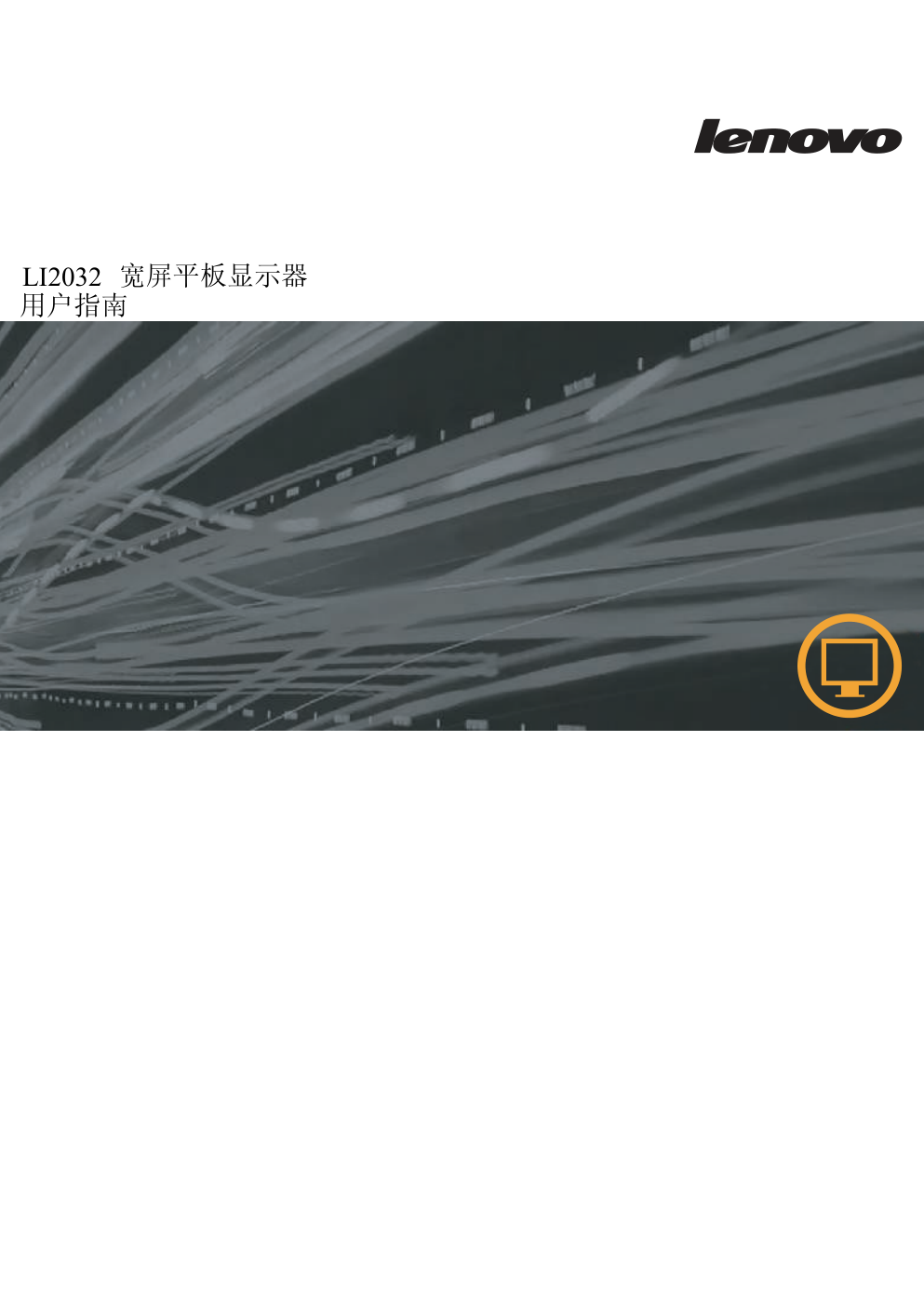)
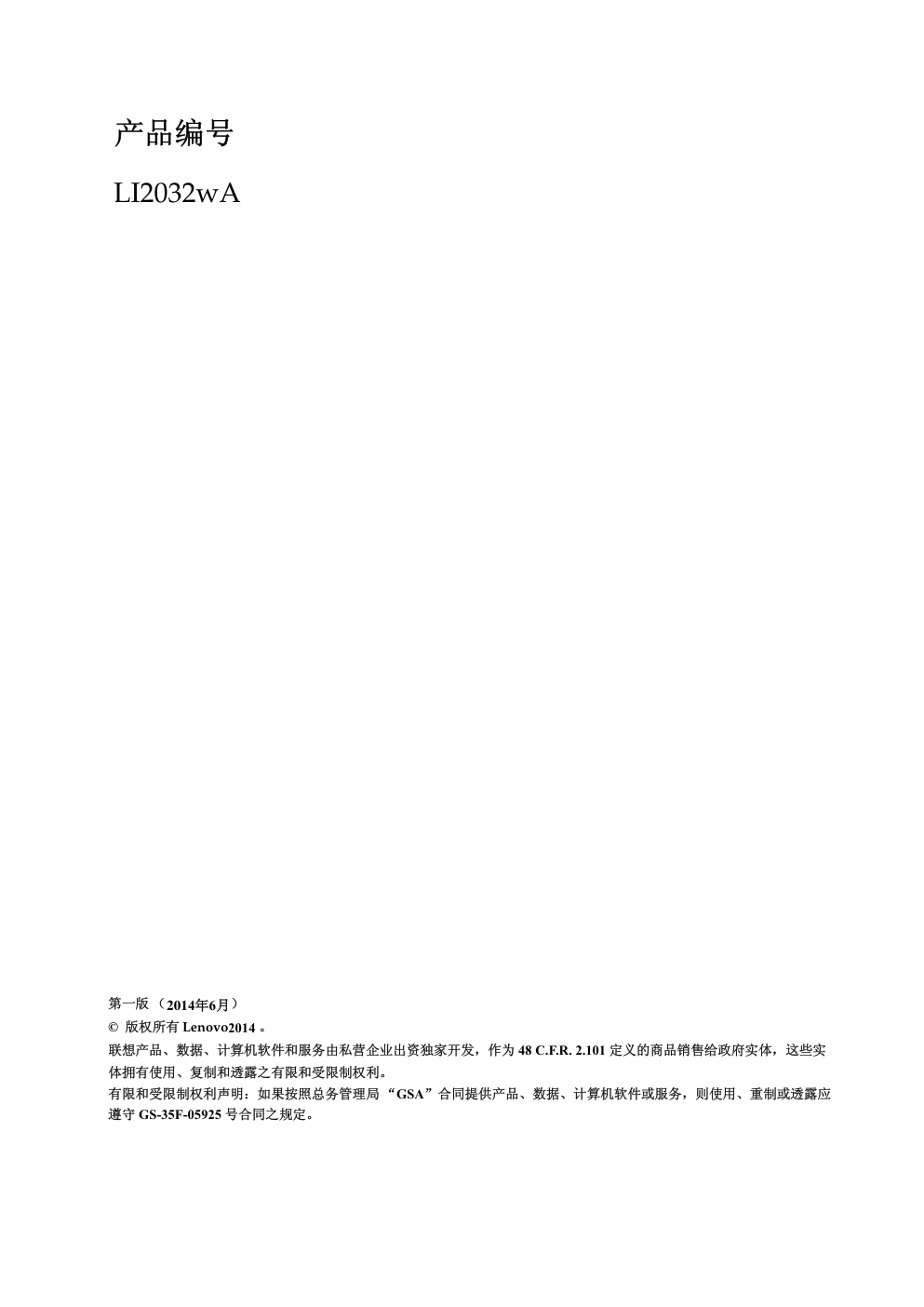)
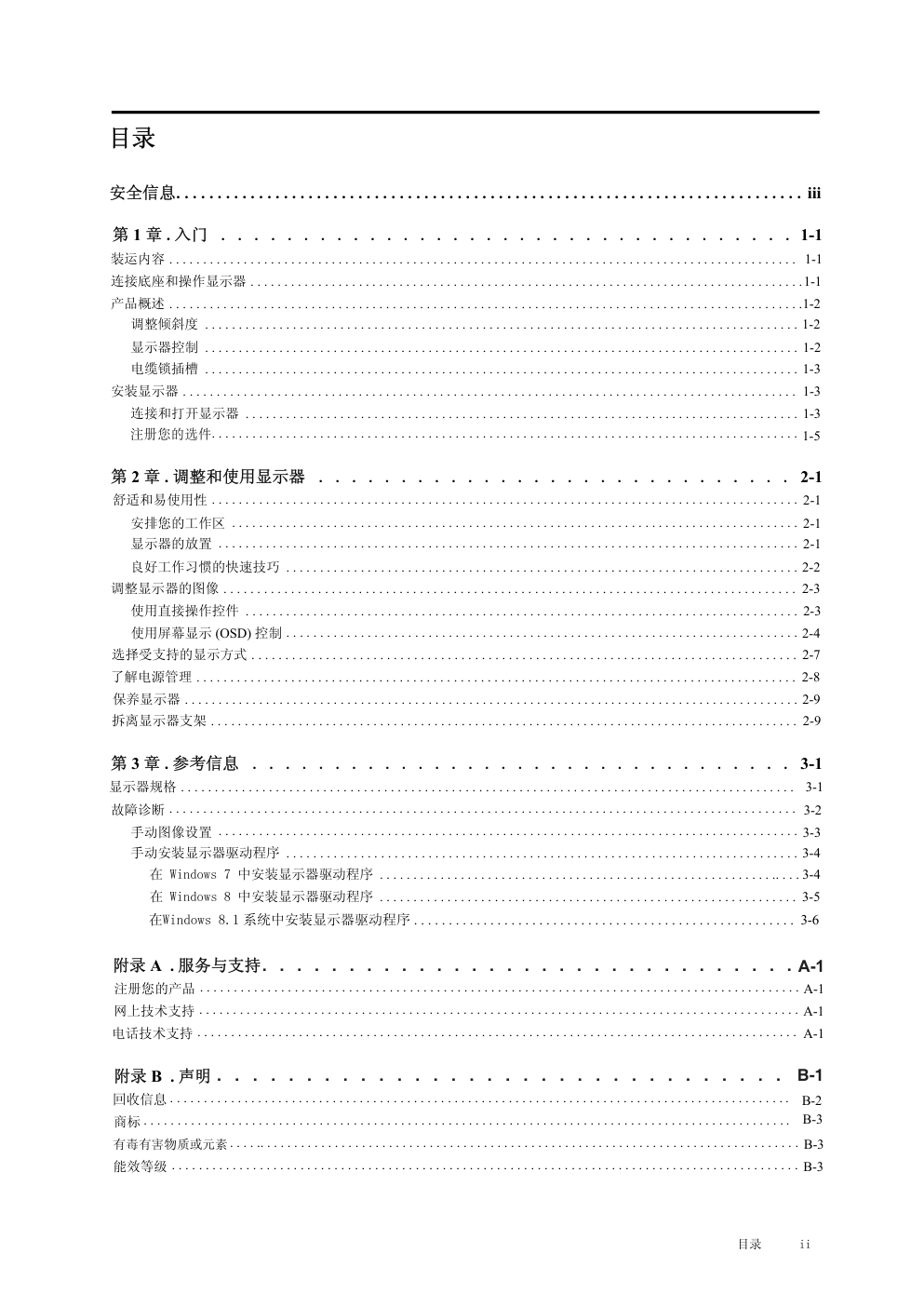)
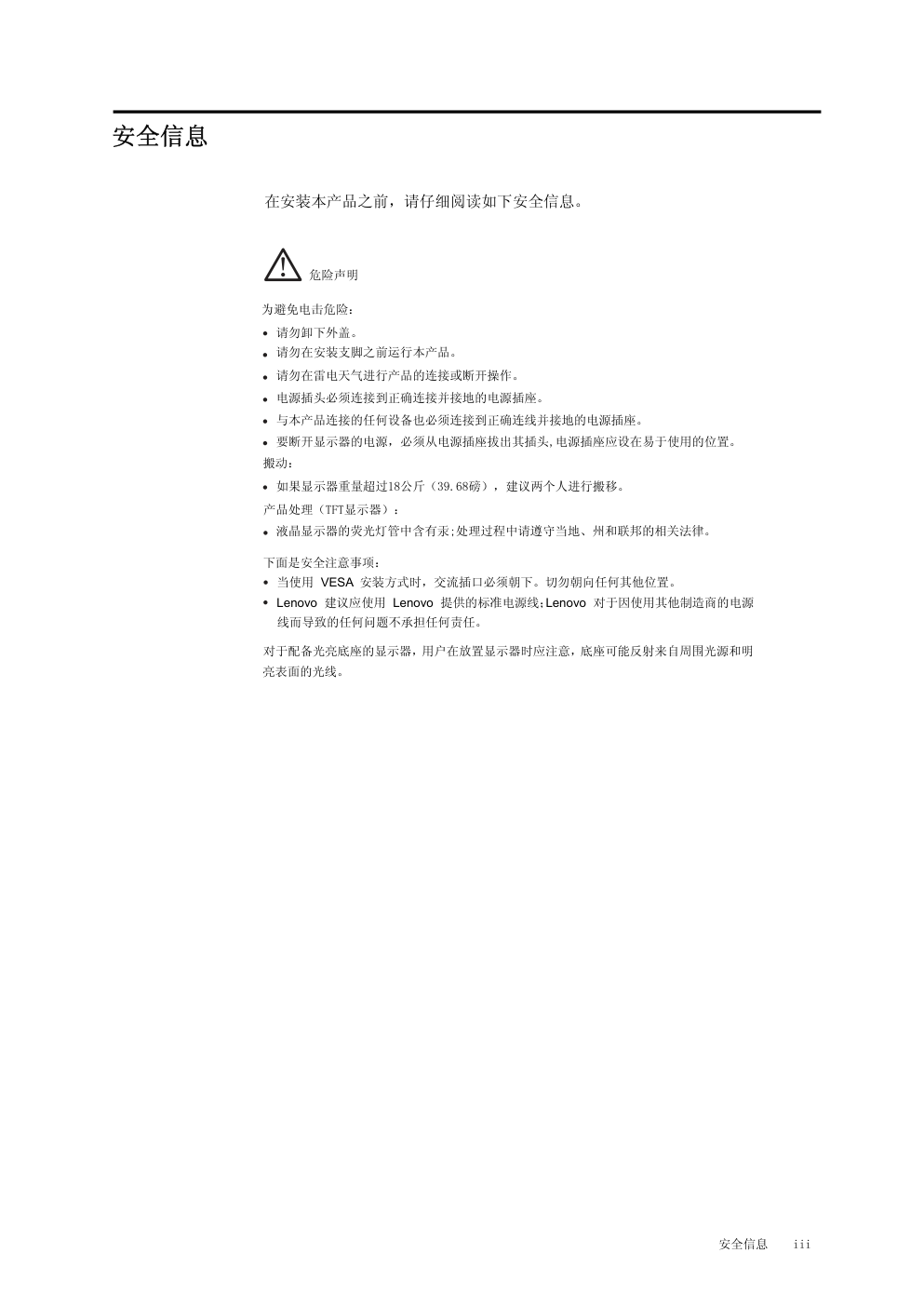)
)
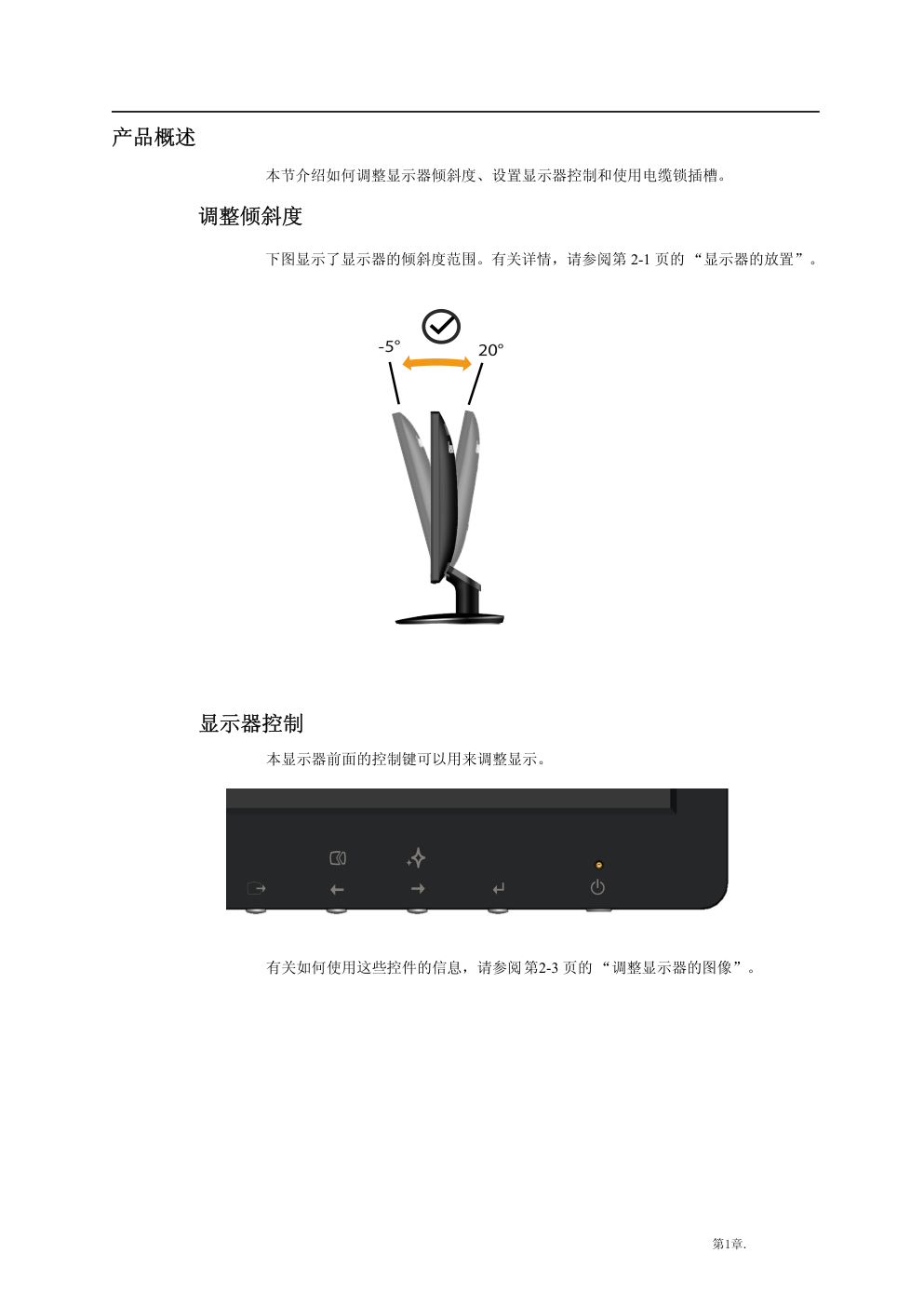)
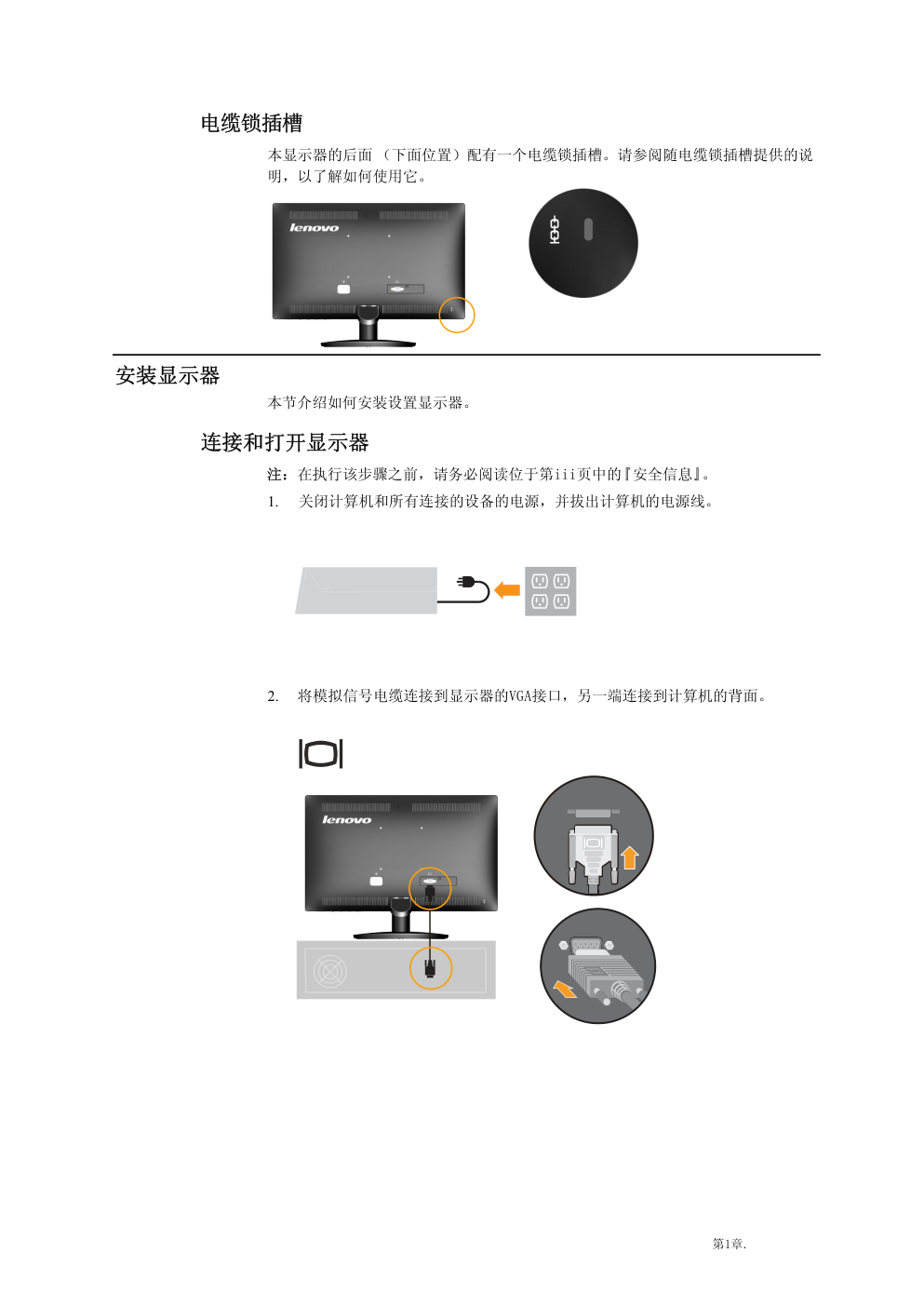)
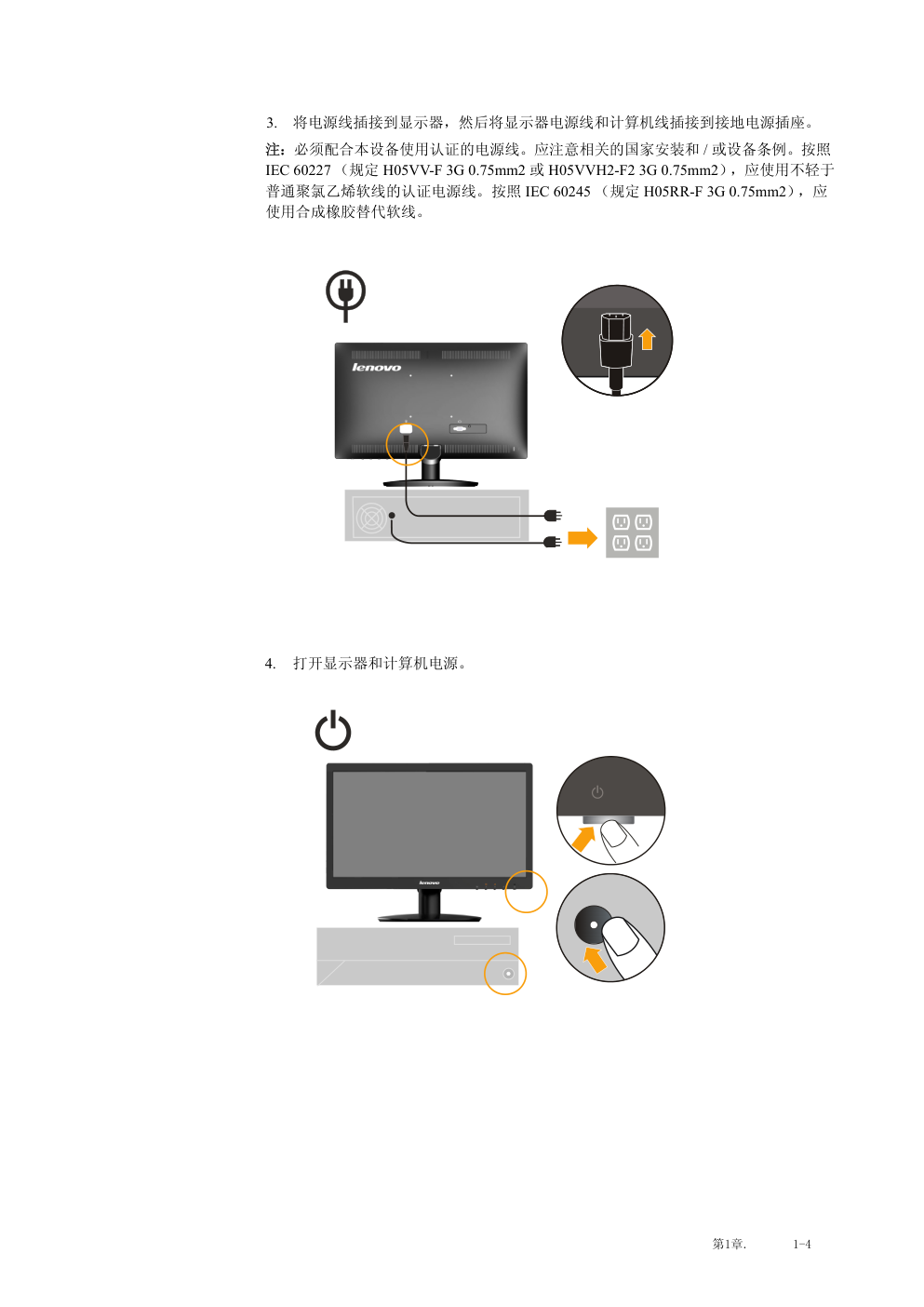)
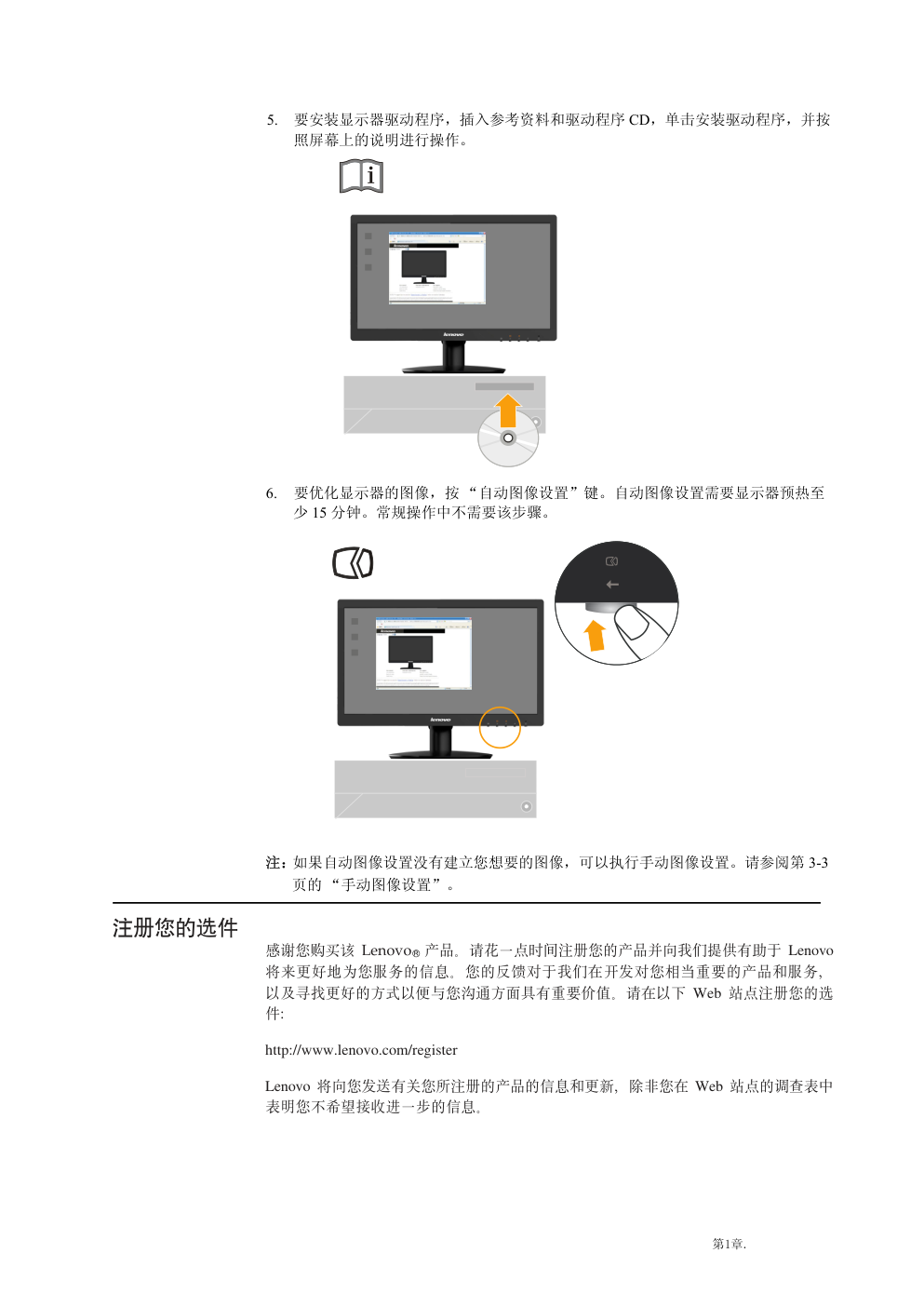)
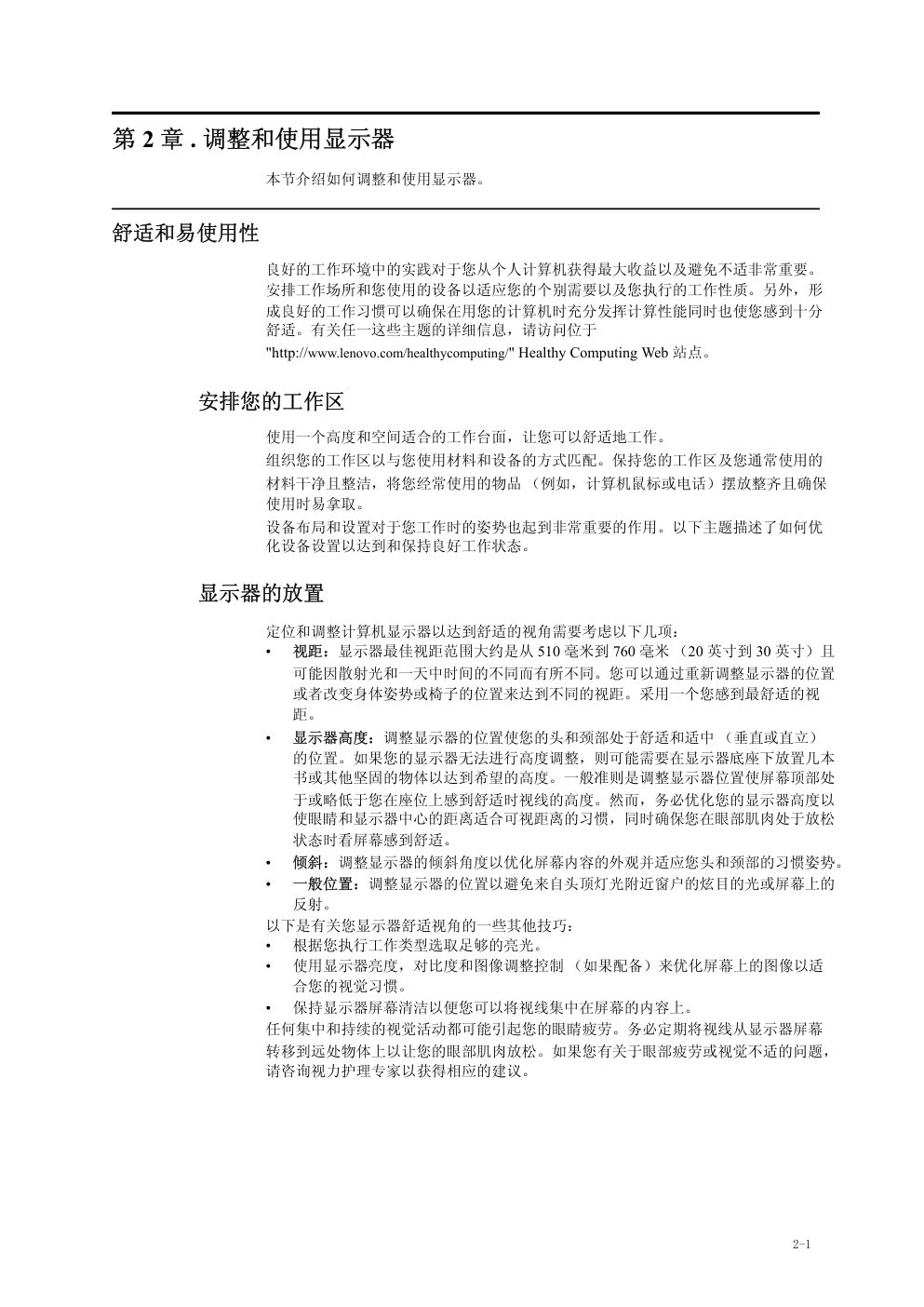)
宽屏平板显示器
LI2032
用户指南
产品编号
第一版 (
2014
2014年6月
)
© 版权所有
联想产品、数据、计算机软件和服务由私营企业出资独家开发,作为 48 C.F.R. 2.101 定义的商品销售给政府实体,这些实
体拥有使用、复制和透露之有限和受限制权利。
有限和受限制权利声明:如果按照总务管理局 “GSA”合同提供产品、数据、计算机软件或服务,则使用、重制或透露应
遵守 GS-35F-05925 号合同之规定。
Lenovo
。
LI2032wA
目录
安全信息. . . . . . . . . . . . . . . . . . . . . . . . . . . . . . . . . . . . . . . . . . . . . . . . . . . . . . . . . . . . . . . . . . . . . . . . . . . .
iii
第 1 章 . 入门 . . . . . . . . . . . . . . . . . . . . . . . . . . . . . . . . . . . 1-1
装运内容 . . . . . . . . . . . . . . . . . . . . . . . . . . . . . . . . . . . . . . . . . . . . . . . . . . . . . . . . . . . . . . . . . . . . . . . . . . . . . . . . . . . . . . . . . . . . . 1-1
连接底座和操作显示器 . . . . . . . . . . . . . . . . . . . . . . . . . . . . . . . . . . . . . . . . . . . . . . . . . . . . . . . . . . . . . . . . . . . . . . . . . . . . . . . . . . 1-1
产品概述 . . . . . . . . . . . . . . . . . . . . . . . . . . . . . . . . . . . . . . . . . . . . . . . . . . . . . . . . . . . . . . . . . . . . . . . . . . . . . . . . . . . . . . . . . . . . . . 1-2
调整倾斜度 . . . . . . . . . . . . . . . . . . . . . . . . . . . . . . . . . . . . . . . . . . . . . . . . . . . . . . . . . . . . . . . . . . . . . . . . . . . . . . . . . . . . . . . .
1-2
显示器控制 . . . . . . . . . . . . . . . . . . . . . . . . . . . . . . . . . . . . . . . . . . . . . . . . . . . . . . . . . . . . . . . . . . . . . . . . . . . . . . . . . . . . . . . .
1-2
电缆锁插槽 . . . . . . . . . . . . . . . . . . . . . . . . . . . . . . . . . . . . . . . . . . . . . . . . . . . . . . . . . . . . . . . . . . . . . . . . . . . . . . . . . . . . . . . .
1-3
安装显示器 . . . . . . . . . . . . . . . . . . . . . . . . . . . . . . . . . . . . . . . . . . . . . . . . . . . . . . . . . . . . . . . . . . . . . . . . . . . . . . . . . . . . . . . . . . . 1-3
连接和打开显示器 . . . . . . . . . . . . . . . . . . . . . . . . . . . . . . . . . . . . . . . . . . . . . . . . . . . . . . . . . . . . . . . . . . . . . . . . . . . . . . . . . . 1-3
第 2 章 . 调整和使用显示器 . . . . . . . . . . . . . . . . . . . . . . . . . . . . . 2-1
舒适和易使用性 . . . . . . . . . . . . . . . . . . . . . . . . . . . . . . . . . . . . . . . . . . . . . . . . . . . . . . . . . . . . . . . . . . . . . . . . . . . . . . . . . . . . . . .
2-1
安排您的工作区 . . . . . . . . . . . . . . . . . . . . . . . . . . . . . . . . . . . . . . . . . . . . . . . . . . . . . . . . . . . . . . . . . . . . . . . . . . . . . . . . . . . . 2-1
显示器的放置 . . . . . . . . . . . . . . . . . . . . . . . . . . . . . . . . . . . . . . . . . . . . . . . . . . . . . . . . . . . . . . . . . . . . . . . . . . . . . . . . . . . . . .
2-1
良好工作习惯的快速技巧 . . . . . . . . . . . . . . . . . . . . . . . . . . . . . . . . . . . . . . . . . . . . . . . . . . . . . . . . . . . . . . . . . . . . . . . . . . . . 2-2
调整显示器的图像 . . . . . . . . . . . . . . . . . . . . . . . . . . . . . . . . . . . . . . . . . . . . . . . . . . . . . . . . . . . . . . . . . . . . . . . . . . . . . . . . . . . . .
2-3
使用直接操作控件 . . . . . . . . . . . . . . . . . . . . . . . . . . . . . . . . . . . . . . . . . . . . . . . . . . . . . . . . . . . . . . . . . . . . . . . . . . . . . . . . . . 2-3
使用屏幕显示 (OSD) 控制 . . . . . . . . . . . . . . . . . . . . . . . . . . . . . . . . . . . . . . . . . . . . . . . . . . . . . . . . . . . . . . . . . . . . . . . . . . . . 2-4
选择受支持的显示方式 . . . . . . . . . . . . . . . . . . . . . . . . . . . . . . . . . . . . . . . . . . . . . . . . . . . . . . . . . . . . . . . . . . . . . . . . . . . . . . . . . 2-7
了解电源管理 . . . . . . . . . . . . . . . . . . . . . . . . . . . . . . . . . . . . . . . . . . . . . . . . . . . . . . . . . . . . . . . . . . . . . . . . . . . . . . . . . . . . . . . . .
2-8
保养显示器 . . . . . . . . . . . . . . . . . . . . . . . . . . . . . . . . . . . . . . . . . . . . . . . . . . . . . . . . . . . . . . . . . . . . . . . . . . . . . . . . . . . . . . . . . . . 2-9
拆离显示器支架 . . . . . . . . . . . . . . . . . . . . . . . . . . . . . . . . . . . . . . . . . . . . . . . . . . . . . . . . . . . . . . . . . . . . . . . . . . . . . . . . . . . . . . . 2-9
第 3 章 . 参考信息 . . . . . . . . . . . . . . . . . . . . . . . . . . . . . . . . . 3-1
显示器规格 . . . . . . . . . . . . . . . . . . . . . . . . . . . . . . . . . . . . . . . . . . . . . . . . . . . . . . . . . . . . . . . . . . . . . . . . . . . . . . . . . . . . . . . . . . . 3-1
故障诊断 . . . . . . . . . . . . . . . . . . . . . . . . . . . . . . . . . . . . . . . . . . . . . . . . . . . . . . . . . . . . . . . . . . . . . . . . . . . . . . . . . . . . . . . . . . . . . 3-2
手动图像设置 . . . . . . . . . . . . . . . . . . . . . . . . . . . . . . . . . . . . . . . . . . . . . . . . . . . . . . . . . . . . . . . . . . . . . . . . . . . . . . . . . . . . . .
3-3
手动安装显示器驱动程序 . . . . . . . . . . . . . . . . . . . . . . . . . . . . . . . . . . . . . . . . . . . . . . . . . . . . . . . . . . . . . . . . . . . . . . . . . . . .
3-4
"azD!~. . . . . . . . . . . . . . . . . . . . . . . . . . . . . . . . . . . . . . . . . . . . . . . . . . . . . . . . . . . . . . . . . . . . . . . . . . . . . . . . . . . . . . .
1-5
目录 ii
在 Windows 7 中安装显示器驱动程序 . . . . . . . . . . . . . . . . . . . . . . . . . . . . . . . . . . . . . . . . . . . . . . . . . . . . . . . . . . .. . . .
3-4
在 Windows 8 中安装显示器驱动程序 . . . . . . . . . . . . . . . . . . . . . . . . . . . . . . . . . . . . . . . . . . . . . . . . . . . . . . . . . . . . . .
3-5
附录 A . 服务与支持. . . . . . . . . . . . . . . . . . . . . . . . . . . . . . . A-1
注册您的产品 . . . . . . . . . . . . . . . . . . . . . . . . . . . . . . . . . . . . . . . . . . . . . . . . . . . . . . . . . . . . . . . . . . . . . . . . . . . . . . . . . . . . . . . . . A-1
网上技术支持 . . . . . . . . . . . . . . . . . . . . . . . . . . . . . . . . . . . . . . . . . . . . . . . . . . . . . . . . . . . . . . . . . . . . . . . . . . . . . . . . . . . . . . . . . A-1
电话技术支持 . . . . . . . . . . . . . . . . . . . . . . . . . . . . . . . . . . . . . . . . . . . . . . . . . . . . . . . . . . . . . . . . . . . . . . . . . . . . . . . . . . . . . . . . . A-1
附录 B . 声明 .
.
.
.
.
.
.
.
.
.
.
.
.
.
.
.
.
.
.
.
.
.
.
.
.
.
.
.
.
.
.
.
B-1
回收信息 . . . . . . . . . . . . . . . . . . . . . . . . . . . . . . . . . . . . . . . . . . . . . . . . . . . . . . . . . . . . . . . . . . . . . . . . . . . . . . . . . . . . . . . . . . . .
B-2
能效等级 . . . . . . . . . . . . . . . . . . . . . . . . . . . . . . . . . . . . . . . . . . . . . . . . . . . . . . . . . . . . . . . . . . . . . . . . . . . . . . . . . . . . . . . . . . . . . B-3
有毒有害物质或元素
B-3
. . . . .. . . . . . . . . . . . . . . . . . . . . . . . . . . . . . . . . . . . . . . . . . . . . . . . . . . . . . . . . . . . . . . . . . . . . . . . . . . . . . . . B-3
商标 . . . . . . . . . . . . . . . . . . . . . . . . . . . . . . . . . . . . . . . . . . . . . . . . . . . . . . . . . . . . . . . . . . . . . . . . . . . . . . . . . . . . . . . . . . . . . . . .
在Windows 8.1 系统中安装显示器驱动程序 . . . . . . . . . . . . . . . . . . . . . . . . . . . . . . . . . . . . . . . . . . . . . . . . . . . . . . . 3-6
安全信息
安全信息 iii
在安装本产品之前,请仔细阅读如下安全信息。
危险声明
为避免电击危险:
请勿卸下外盖。
请勿在安装支脚之前运行本产品。
请勿在雷电天气进行产品的连接或断开操作。
电源插头必须连接到正确连接并接地的电源插座。
与本产品连接的任何设备也必须连接到正确连线并接地的电源插座。
要断开显示器的电源,必须从电源插座拔出其插头,电源插座应设在易于使用的位置。
搬动:
如果显示器重量超过18公斤(39.68磅),建议两个人进行搬移。
产品处理(TFT显示器):
液晶显示器的荧光灯管中含有汞;处理过程中请遵守当地、州和联邦的相关法律。
下面是安全注意事项:
当使用 VESA 安装方式时,交流插口必须朝下。切勿朝向任何其他位置。
Lenovo 建议应使用 Lenovo 提供的标准电源线;Lenovo 对于因使用其他制造商的电源
线而导致的任何问题不承担任何责任。
对于配备光亮底座的显示器,用户在放置显示器时应注意,底座可能反射来自周围光源和明
亮表面的光线。
第 1 章 . 入门
本 《用户指南》包含有关平板显示器的详细信息。要获取快速概述,请参阅显示器随
附的 “安装海报”。
装运内容
产品包应该包含以下物品 :
•
平板显示器安装海报
•
参考资料和驱动程序 CD
•
平板显示器
•
电源线
•
模拟接口电缆
连接底座和操作显示器
要安装显示器,请参阅下图。
注:请勿触摸显示器屏幕区域。屏幕区域是玻璃的,粗暴的动作或过大的压力都容易
使其损坏。
1. 小心将显示器放在平台上。
2. 将底座与显示器支架装配在一起。
注:要安装 VESA 安装架,请参阅第2-9页的“拆离显示器支架”。
1-1
产品概述
本节介绍如何调整显示器倾斜度、设置显示器控制和使用电缆锁插槽。
调整倾斜度
下图显示了显示器的倾斜度范围。有关详情,请参阅第 2-1 页的 “显示器的放置”。
显示器控制
本显示器前面的控制键可以用来调整显示。
有关如何使用这些控件的信息,请参阅第2-3 页的 “调整显示器的图像”。
第1章.
电缆锁插槽
本显示器的后面 (下面位置)配有一个电缆锁插槽。请参阅随电缆锁插槽提供的说
明,以了解如何使用它。
安装显示器
本节介绍如何安装设置显示器。
连接和打开显示器
1.
关闭计算机和所有连接的设备的电源,并拔出计算机的电源线。
2.
将模拟信号电缆连接到显示器的VGA接口,另一端连接到计算机的背面。
『
』
注:在执行该步骤之前,请务必阅读位于第iii页中的 安全信息 。
第1章.
注:必须配合本设备使用认证的电源线。应注意相关的国家安装和 / 或设备条例。按照
IEC 60227 (规定 H05VV-F 3G 0.75mm2 或 H05VVH2-F2 3G 0.75mm2),应使用不轻于
普通聚氯乙烯软线的认证电源线。按照 IEC 60245 (规定 H05RR-F 3G 0.75mm2),应
使用合成橡胶替代软线。
3.
将电源线插接到显示器,然后将显示器电源线和计算机线插接到接地电源插座。
4.
打开显示器和计算机电源。
第1章. 1-4
5.
要安装显示器驱动程序,插入参考资料和驱动程序 CD,单击安装驱动程序,并按
照屏幕上的说明进行操作。
6.
要优化显示器的图像,按 “自动图像设置”键。自动图像设置需要显示器预热至
少 15 分钟。常规操作中不需要该步骤。
注:如果自动图像设置没有建立您想要的图像,可以执行手动图像设置。请参阅第 3-3
页的 “手动图像设置”。
"azD!~
P;z:rC
z7#k(;c1d"azDz7"rRGa)PzZ Lenovo
+4|CX*z~qDE"#zD4!TZRGZ*"Tz`1X*Dz7M~q,
T00R|CD==Tckz5(=f_PX*[5#kZTB Web >c"azD!
~:
http://www.lenovo.com/register
Lenovo +rz"MPXzy"aDz7DE"M|B,}GzZ Web >cDwimP
mwz;#{SUx;=DE"#
Lenovo R
第1章.
第 2 章 . 调整和使用显示器
本节介绍如何调整和使用显示器。
舒适和易使用性
良好的工作环境中的实践对于您从个人计算机获得最大收益以及避免不适非常重要。
安排工作场所和您使用的设备以适应您的个别需要以及您执行的工作性质。另外,形
成良好的工作习惯可以确保在用您的计算机时充分发挥计算性能同时也使您感到十分
舒适。有关任一这些主题的详细信息,请访问位于
"http://www.lenovo.com/healthycomputing/" Healthy Computing Web 站点。
安排您的工作区
使用一个高度和空间适合的工作台面,让您可以舒适地工作。
组织您的工作区以与您使用材料和设备的方式匹配。保持您的工作区及您通常使用的
材料干净且整洁,将您经常使用的物品 (例如,计算机鼠标或电话)摆放整齐且确保
使用时易拿取。
设备布局和设置对于您工作时的姿势也起到非常重要的作用。以下主题描述了如何优
化设备设置以达到和保持良好工作状态。
显示器的放置
定位和调整计算机显示器以达到舒适的视角需要考虑以下几项:
•
视距:显示器最佳视距范围大约是从 510 毫米到 760 毫米 (20 英寸到 30 英寸)且
可能因散射光和一天中时间的不同而有所不同。您可以通过重新调整显示器的位置
或者改变身体姿势或椅子的位置来达到不同的视距。采用一个您感到最舒适的视
距。
•
显示器高度:调整显示器的位置使您的头和颈部处于舒适和适中 (垂直或直立)
的位置。如果您的显示器无法进行高度调整,则可能需要在显示器底座下放置几本
书或其他坚固的物体以达到希望的高度。一般准则是调整显示器位置使屏幕顶部处
于或略低于您在座位上感到舒适时视线的高度。然而,务必优化您的显示器高度以
使眼睛和显示器中心的距离适合可视距离的习惯,同时确保您在眼部肌肉处于放松
状态时看屏幕感到舒适。
•
倾斜:调整显示器的倾斜角度以优化屏幕内容的外观并适应您头和颈部的习惯姿势。
•
一般位置:调整显示器的位置以避免来自头顶灯光附近窗户的炫目的光或屏幕上的
反射。
以下是有关您显示器舒适视角的一些其他技巧:
•
根据您执行工作类型选取足够的亮光。
•
使用显示器亮度,对比度和图像调整控制 (如果配备)来优化屏幕上的图像以适
合您的视觉习惯。
•
保持显示器屏幕清洁以便您可以将视线集中在屏幕的内容上。
任何集中和持续的视觉活动都可能引起您的眼睛疲劳。务必定期将视线从显示器屏幕
转移到远处物体上以让您的眼部肌肉放松。如果您有关于眼部疲劳或视觉不适的问题,
请咨询视力护理专家以获得相应的建议。
2-1
良好工作习惯的快速技巧
以下信息是帮助您在用计算机时保持舒适和高效要考虑的一些重要因素的总结。
•
良好的状态始于设备设置:您工作区的布局以及您计算机设备的设置对于您使用计
算机时的状态有着很大的影响。务必按照 第 2-1 页的 “安排您的工作区”中概括
的技巧优化设备的位置和方向,这样您就可以保持舒适和高效的状态。同样,务必
利用计算机组件和办公设备的调整能力以最好地适应您现在的习惯以及随着时间过
去您将来改变的状态。
•
显示器状态的变换有助于避免不适:您坐着操作计算机时间越长,注意工作时的姿
势就越重要。避免一直处于一种姿势的时间过长。根据您的姿势定期对显示器进行
调整以帮助防止可能发生的任何不适。对您办公家具或设备进行调整以适应姿势的
变换。
•
短时间、周期性的休息有助于确保计算良好地进行:因为计算主要是一种静态活
动,所以工作时采取短时间的休息尤为重要。使用计算机时,定期从您的工作区站
起来、伸展一下、走出去喝杯水或者适当休息片刻。工作中短时间的休息能使您的
身体调整出更好的姿势,且有助于确保您在工作时保持舒适和高效。
第2章. 2-2
调整显示器的图像
本节介绍用于调整显示器图像的控制功能。
使用直接操作控件
直接操作控件可以在 “屏幕显示”(OSD)不显示时使用。
表 2-1. 直接操作控件
图标
控件
描述
DDC/CI
按住 10 秒可以启用或禁用 DDC/CI 功能
退出
退出菜单
图像设定
激活图像自动调整
联想炫彩功能
直接访问联想炫彩功能调整
菜单
进入菜单
第2章. 2-3
使用屏幕显示 (OSD) 控制
要调整设置,可以通过 OSD 查看用户控制。
亮度/对比度
亮度调整
对比度调整
退出
左
右
确定
第2章. 2-4
要使用这些控件:
按 打开主 菜单。
使用 或 在图标之间移动,选择图标并按 访问该功能。如果还有子菜单,则
您可以使用 或 在各选项之间移动,然后按 选择该功能。使用 或 进行
调整。按 保存。
按 从子菜单返回并退出 。
按住 10秒钟以锁定 。这将防止无意中调整 。按住 10秒钟以解锁
并允许对 进行调整。
默认情况下启用 。使用 退出键,按住 按钮10秒钟以禁用/启用
功能。 禁用或 启用显示在屏幕上。
OSD
OSD
OSD
OSD
OSD
DDC/CI
DDC/CI
DDC/CI
OSD
1.
2.
3.
4.
5.
DDC/CI
表 2-2. OSD 功能
明暗调整
•
•
sRGB
•
•
•
•
•
•
亮度/对比度
亮度调整
对比度调整
调整全屏亮度
图像位置调整
水平位置
垂直位置
图像水平移动
图像垂直移动
图像设定
自动设定
手动设定
屏幕优化
手动调整相位及时钟,请参阅第3-3页的[手动图像设置]
时钟
相位
• 保存
色温调整
颜色调整
调整红、绿、蓝色调
主菜单上的
图标
子菜单
描述
控制和调整
(模拟)
预置模式
标准色温
暖色温
冷色温
用户
红:增加或减少图像中“红”的饱和度
绿:增加或减少图像中“绿”的饱和度
蓝:增加或减少图像中“蓝”的饱和度
保存:保存定制颜色选项
OSD
•
•
第2章. 2-5
•
•
缩放比例调整
选择图像比例调整类型
原始宽高比:与输入信号相同的宽高比
全屏幕:将图像扩展至全屏幕
表 2-2. OSD 功能
OSD
•
OSD
•
OSD
•
•
•
•
•
•
联想炫彩功能
选项
信息
语言
菜单位置
调整菜单位置
工厂设置
恢复初始值设定
取消
复位
OSD响应控制
改变按键响应速度及菜单显示时间
按钮反应速度:
关
默认
慢
菜单显示时间: 设置最后一次按下按钮后OSD
持续时间
退出
退出菜单
默认值
用户
保存
屏幕优先
• 文本模式
• 网页图片模式
• 视频影院模式
• 分屏显示
显示分辨率、刷新率以及产品详细信息
注:该屏幕不允许对设置进行任何更改
改变菜单语言
注:选择的语言仅对 的语言生效,它不会影响
计算机上运行的任何软件
水平:更改 的水平位置
垂直:更改 的垂直位置
保存自定义的位置
选择 或 进行更改
主菜单上的
图标
子菜单
描述
控制和调整
(模拟)
OSD
第2章. 2-6
选择受支持的显示方式
显示器使用的显示方式受计算机的控制。因此,请参阅您的计算机文档以获取有关如
何更改显示方式的详细信息。
显示方式更改时,图像的大小、位置和形状也可能更改。这种现象很正常,且可以使
用自动图像设置和图像控件来重新调整图像。
与 CRT 显示器需要高刷新率来最小化闪烁不同, LCD 或平板技术本身无闪烁。
注:如果您的系统以前使用的是 CRT 显示器,现在被配置为本显示器之外的显示模
式,您可能需要暂时重新连接 CRT 显示器,直到重新配置了系统,最好是 1600 x 900
@ 60 Hz,这是本机分辨率显示模式。
以下显示的显示方式已在出厂时优化。
表 2-3. 出厂设置显示方式
分辨率
刷新率
第2章. 2-7
PAL
50Hz
640x480
60Hz, 72Hz, 75Hz
720x400
70Hz
800x600
56Hz ,60Hz,72Hz, 75Hz
832x624
75Hz
1024x768
60Hz, 70Hz, 75Hz
1152x864
75Hz
1280x1024
60Hz, 70Hz, 75Hz
1366x768
60Hz
1440x900
60Hz
1600x900
60Hz , 75Hz
640x350
70Hz
了解电源管理
当计算机识别出您在用户限定的时间段内未使用鼠标或键盘时将调用电源管理。有下
表所描述的几种状态。
要获取最佳性能,每天工作结束时或者一天中当您准备离开且长时间不使用显示器时
请关闭显示器。
表 2-4. 电源指示灯
状态
电源指示灯
屏幕
复原操作
一致性
开机
稳定白色
正常
待机/暂挂
橙色
黑屏
按任意键或移动
鼠标
在图像重新出现
之前可能略有延
迟。
注:如果没有图
像输出到显示
器,还会发生待
机现象
ENERGY STAR
关闭
关闭
黑屏
按下电源按钮
在图像重新出现
之前可能略有延
迟
ENERGY STAR
第2章. 2-8
保养显示器
在您对显示器进行任何维护之前,请务必关闭电源。
请勿:
•
使水或液体直接接触显示器。
•
使用溶剂或磨蚀性物品。
•
使用易燃的清洁材料清洁显示器或任何其他电气设备。
•
用尖锐或腐蚀性的物品接触显示器的屏幕区域。这种类型的接触可能导致屏幕永久
损坏。
•
使用含抗静电配方或类添加剂的任何清洁剂。这可能会伤害屏幕区域的覆盖层。
请:
•
用水略打湿一块柔软的布并用它来轻轻地擦拭外盖和屏幕。
•
用干布和稍微温和的清洁剂擦去油脂或指纹。
拆离显示器支架
第2章. 2-9
步骤1:将显示器背面向上,平放在桌面。
步骤2:按下钩环(如图所示),同时从支架上卸下底座。
步骤3:提起并取下转轴盖。
步骤4:逆时针拆除 颗螺钉,支架部分移开,装上VESA安装。
2
VESA holes
第 3 章 . 参考信息
本节包含了显示器规格、故障诊断信息以及手动安装显示器驱动程序的说明。
显示器规格
表 3-1.
显示器规格
尺寸
高度
深度
宽度
支架
倾斜
VESA 安装
受支持的
)
图像
可视图像大小
最大高度
最大宽度
像素间距
电源输入
供给电压
最大供给电流
352.1 毫米 (13.86 英寸 )
180.4 毫米 (7.10 英寸 )
473.0 毫米 (18.62 英寸 )
范围 : -5�, +20�
100毫米x 100毫米 (3.94 英寸x 3.94 英寸
495.3 毫米 (19.5 英寸 )
239.76 毫米 (9.44 英寸 )
432.00 毫米 (17.00 英寸 )
0.2626 毫米 (0.0103 英寸 ) (V)
90-264 伏交流电 (100~240 伏交流电 +/-
10%)
1.5 A
耗电量
注:耗电量数字是将显示器和
电源结合起来计算的
正常运行
待机/暂挂
关闭
<
瓦
< 0.5 瓦
视频输入 ( 模拟 )
输入信号
水平分辨率
垂直分辨率
时钟频率
< 0.5 瓦 , 100 伏交流电和 240 伏交流电
模拟直接驱动 75 欧姆 0.7 伏
1600 像素(最大)
900 行(最大)
205 兆赫
通信
VESA DDC
受支持的显示方式 (标注范
围之间的 VESA 标准方式)
水平频率
垂直频率
CI
30 赫兹 - 千赫兹
50 赫兹 - 赫兹
原始分辨率
1600 x 900 , 60 赫兹
温度
运行时
存储
装运
0� 至 45� C (32� 至 113� F)
-20� 至 60� C (-4� 至 140� F)
-20� 至 60� C (-4� 至 140� F)
湿度
运行时
存储
装运
10% 至 80% 无冷凝
5% 至 95% 无冷凝
5% 至 95% 无冷凝
3-1
LI2032wA
83
75
20
故障诊断
如果您在设置或使用显示器时遇到问题,则可以自己解决问题。在致电您的经销商或
Lenovo 之前,请尝试适合于您的问题的建议操作。
表 3-2. 故障诊断
问题
可能的原因
建议操作
参考
屏幕上显示
“Out of Range”
(超出范围)信
息,电源指示灯
闪烁白色
系统设置成不受显示
器支持的显示方式
如果您要更换原有的显示
器,则重新连接显示器并
在新显示器的指定范围内
调整显示范围
如果使用的是 Windows 系
统,则以安全模式重新启
动系统,然后选择您计算
机支持的显示方式
如果这些选项都不行,请
联系支持中心
第 2-7 页的 “选择受
支持的显示方式”
图像质量无法接
受
视频信号电缆没有与
显示器或系统完全连
接
务必使信号电缆牢固地插
入到系统和显示器中
第 1-3 页的 “连接和
打开显示器”
颜色设置可能不正确 从 OSD 菜单中选择另一
种颜色设置
第 2-3 页的 “调整显
示器的图像”
自动图像设置功能不
执行
执行自动图像设置
第 2-3 页的 “调整显
示器的图像”
电源指示灯未点
亮且没有图像
•
显示器的电源开
关未打开
•
电源线松动或断
开
•
插座没有电
•
务必确保电线正确连
接
•
务必确保插座有电
•
打开显示器电源
•
尝试使用另一电源线
•
尝试使用另一电源插
座
第 1-3 页的 “连接和
打开显示器”
屏幕空白,电源
指示灯显示稳定
橙色或闪烁白色
显示器处于待机/暂
挂方式
•
按键盘上的任意键或
移动鼠标复原操作
•
检查计算机的 “电源
选项”设置
第 2-8 页的 “了解电
源管理”
电源指示灯为白
色,但没有图
像
视频信号电缆已松动
或已从系统或显示器
断开连接
务必确保视频电缆与系统
正确连接
第 1-3 页的 “连接和
打开显示器”
显示器亮度和对比度
为最低设置
调整 OSD 菜单中的亮度
和对比度设置
第 2-3 页的 “调整显
示器的图像”
一个或多个像素
出现脱色
这是 LCD 技术的特
征,并不是 LCD 缺
陷
如果缺失五个以上的像
素,请联系支持中心
第 A-1 页 附录 A. “服
务与支持”
第3章. 3-2
•
文本中有模
糊的线或图
像模糊
•
图像中有水
平或垂直
线
•
图像设置未优化
•
您的系统 “显示
属性”设置未优
化
调整系统的分辨率设置以
与该显示器的原始分辨率
匹配:60 赫兹 1600 x 900
第 2-3 页的 “调整显
示器的图像”
“手动图像设置”
执行自动图像设置。如果
自动图像设置不起作用,
则执行手动图像设置
第 2-7 页的 “选择受
支持的显示方式”
当以原始分辨率工作时,
您可以通过调整系统的
“每英寸点数”(DPI)设
置发现其他改进
请查看您系统的显示
属性中的 “高级”部
分
表 3-2. 故障诊断
问题
可能的原因
建议操作
参考
第3章. 3-3
手动图像设置
如果自动图像设置不能提供您满意的图像,可以执行手动图像设置。
注意: 打开显示器电源并等待约 15 分钟,让显示器预热。
1.
按显示器下部的
以打开 OSD 菜单。
2.
使用
或
选择
,然后按
。
3.
使用
或
选择手动,然后按
。
4.
使用
或
选择 Clock (时钟)和 Phase (相位)调整。
•
Clock (时钟)(像素频率)调整一次水平扫描能够扫描的像素数量。如果频
率不正确,屏幕上可能会出现竖条并且图片宽度不正确。
•
Phase (相位)调整像素时钟信号的相位。相位调整不正确时,亮图片上可能
会出现水平扰动。
5.
当图像看起来不再失真时,保存时钟和相位调整。
6.
按
退出 OSD 菜单。
手动安装显示器驱动程序
注:对于 LCD 显示器,不同于 CRT,更快的刷新率并不改进显示质量。 Lenovo 建议
使用 1600 x 900 (刷新率为 60 赫兹)或 640 x 480 (刷新率为 60 赫兹)。
第3章. 3-4
在 Windows 7 系统中安装显示器驱动程序
如要使用 Microsoft Windows 7 即插即用功能,请执行以下操作:
注意: 您必须从参考资料和驱动程序光盘中下载文件,才能在 Windows 7 中使用即插
即用功能。
1.
关闭计算机和所有已连接设备的电源。
2.
确保显示器连接正确。
3.
打开显示器的电源,然后打开系统单元的电源。让计算机启动 Windows 7 操作系
统。
4.
打开 Display Properties (显示属性)窗口,方法如下:单击 Start (开始)、
Control Panel (控制面板)、 Hardware and Sound (硬件和声音)图标,然后单
击 Display (显示)图标。
5.
单击 Change the display settings (更改显示设置)选项卡。
6.
单击 Advanced Settings (高级设置)图标。
7.
单击 Monitor (显示器)选项卡。
8.
单击 Properties (属性)按钮。
9.
单击 Driver (驱动程序)选项卡。
10. 单击 Update Driver (更新驱动程序),然后单击 Browse the computer to find the
driver program (浏览计算机以查找驱动程序)。
11. 选择 Pick from the list of device driver program on the computer (从计算机上的设
备驱动程序列表中选择)。
12. 单击 Hard Disk (从磁盘安装)按钮。单击 Browse (浏览)按钮,浏览到以下目
录:
X:\Monitor Drivers
(其中 X 是 CD-ROM 驱动器的盘符)。
13. 选择 "lenli2032wA.inf" 文件,单击 Open (打开)按钮。单击 OK (确定)钮。
14. 选择 LEN LI2032wA,然后单击 Next (下一步)。文件从光盘复制到硬盘驱动器。
15. 关闭所有打开的窗口,然后取出光盘。
16. 重新启动系统。系统将自动选择最大刷新率和相应的颜色匹配配置文件。
下面是在 Microsoft Windows 7、 Microsoft Windows 8、 Microsoft Windows 8.1 系统中手
动安装显示器驱动程序的步骤。
第3章. 3-5
在 Windows 8 中安装显示器驱动程序
如要使用 Microsoft Windows 8 即插即用功能,请执行以下操作:
注意: 您必须从参考资料和驱动程序光盘中下载文件,才能在 Windows 8 中使用即插
即用功能。
1.
关闭计算机和所有已连接设备的电源。
2.
确保显示器连接正确。
3.
打开显示器的电源,然后打开系统单元的电源。让计算机启动 Windows 8 操作系
统。
4.
5.
单击 Change the display settings (更改显示设置)选项卡。
6.
单击 Advanced Settings (高级设置)图标。
7.
单击 Monitor (显示器)选项卡。
8.
单击 Properties (属性)按钮。
9.
单击 Driver (驱动程序)选项卡。
10. 单击 Update Driver (更新驱动程序),然后单击 Browse the computer to find the
driver program (浏览计算机以查找驱动程序)。
11. 选择 Pick from the list of device driver program on the computer (从计算机上的设
备驱动程序列表中选择)。
12. 单击 Hard Disk (从磁盘安装)按钮。单击 Browse (浏览)按钮,浏览到以下目
录:
X:\Monitor Drivers
(其中 X 是 CD-ROM 驱动器的盘符)。
13.
14.
15. 关闭所有打开的窗口,然后取出光盘。
16. 重新启动系统。系统将自动选择最大刷新率和相应的颜色匹配配置文件。
注意: LCD 显示器与 CRT 不同,提高刷新率并不会改善显示质量。 Lenovo 推荐使用
1600 x 900 @ 60Hz 刷新率或 640 x 480 @ 60Hz 刷新率。
选择
,然后单击Next(下一步)。这些文件将会从光盘复制到硬盘驱动器。
选择“LEN LI2032wA.inf”文件,单击Open(打开)按钮。单击OK(确定)按钮。
LEN LI2032wA
在 Desktop(桌面)下, 鼠标移至桌面右下角,选择 Settings(设置),双击
Control Panel(控制面板),然后双击 Hardware and Sound (硬件和声音)
图标,然后单击 Display (显示)图标。
3-6
第3章.
4.
5.
单击 Change the display settings (更改显示设置)选项卡。
6.
单击 Advanced Settings (高级设置)图标。
7.
单击 Monitor (显示器)选项卡。
8.
单击 Properties (属性)按钮。
9.
单击 Driver (驱动程序)选项卡。
10. 单击 Update Driver (更新驱动程序),然后单击 Browse the computer to find the
driver program (浏览计算机以查找驱动程序)。
11. 选择 Pick from the list of device driver program on the computer (从计算机上的设
备驱动程序列表中选择)。
12. 单击 Hard Disk (从磁盘安装)按钮。单击 Browse (浏览)按钮,浏览到以下目
录:
X:\Monitor Drivers
(其中 X 是 CD-ROM 驱动器的盘符)。
13.
14.
15. 关闭所有打开的窗口,然后取出光盘。
16. 重新启动系统。系统将自动选择最大刷新率和相应的颜色匹配配置文件。
注意: LCD 显示器与 CRT 不同,提高刷新率并不会改善显示质量。 Lenovo 推荐使用
1600 x 900 @ 60Hz 刷新率或 640 x 480 @ 60Hz 刷新率。
选择
,然后单击Next(下一步)。这些文件将会从光盘复制到硬盘驱动器。
选择“LEN LI2032wA.inf”文件,单击Open(打开)按钮。单击OK(确定)按钮。
LEN LI2032wA
在 Desktop(桌面)下, 鼠标移至桌面右下角,选择 Settings(设置),双击
Control Panel(控制面板),然后双击 Hardware and Sound (硬件和声音)
图标,然后单击 Display (显示)图标。
在 Windows 8.1 系统中安装显示器驱动程序
如要使用 Microsoft Windows 8.1 即插即用功能,请执行以下操作:
注意: 您必须从参考资料和驱动程序光盘中下载文件,才能在 Windows 8.1 中使用即
插即用功能。
1.
关闭计算机和所有已连接设备的电源。
2.
确保显示器连接正确。
3.
打开显示器的电源,然后打开系统单元的电源。让计算机启动 Windows 8.1 操作系
统。
以下信息介绍在保修期内或整个使用寿命期间本产品享有的技术支持服务。请参阅
联想有限保证以详细了解联想保证条款。
注册您的产品
注册以接收产品服务和支持更新,以及免费和优惠的计算机附件和内容。转到:
http://www.lenovo.com/register
网上技术支持
在整个使用寿命期间均可通过以下网站获得网上产品支持:
http://www.lenovo.com/support
在保修期内也可以取得产品更换协助或更换故障组件。此外,如果您的产品安装在
联想计算机中,则您可能有权享受上门服务。联想技术支持代表可以帮助您确定
电话技术支持
在产品从市场上退出90天后将通过客户支持中心提供安装和配置支持。此后,联
想将确定是取消支持,还是以收费方式提供支持。通过支付一定费用也可获得额
在联系联想技术支持代表之前,请备好以下信息:产品名称和编号、购买凭证、
计算机制造商、型号、序列号和手册、具体的错误信息、问题描述,以及系统的
在通话过程中,技术支持代表可能需要您在计算机旁边,以便指导解决问题。
服务电话号码可能会变更,恕不另行通知。在以下网站可以随时查询到最新的联想
支持电话号码:
国家或地区
电话号码
中国
800-810-8888
400-810-8888
南非
800982393
阿根廷
0800-444-2722(西班牙语)
澳大利亚
1300-557-073
奥地利
800295730(德语)
比利时
80076524(法语,荷兰语)
玻利维亚
800-100-764
最佳的替代方案。
外支持。
硬件和软件配置信息。
A-1
附录 A . 服务与支持
(西班牙语)
http://www.lenovo.com/support
Lenovo I\;ZyPzRrXxa)>D5PV[Dz7"~qr&\XT#PXz1
0yZXxDz7M~qDE",krz1XD Lenovo zmI/#NNT Lenovo z
7"Lrr~qD}C"GbZw>r5>;\9C Lenovo Dz7"Lrr~q#;
*;V8 Lenovo D*6z(,NN,H&\Dz7"Lrr~q,
版权声明
1. 本站所有素材,仅限学习交流,仅展示部分内容,如需查看完整内容,请下载原文件。
2. 会员在本站下载的所有素材,只拥有使用权,著作权归原作者所有。
3. 所有素材,未经合法授权,请勿用于商业用途,会员不得以任何形式发布、传播、复制、转售该素材,否则一律封号处理。
4. 如果素材损害你的权益请联系客服QQ:77594475 处理。